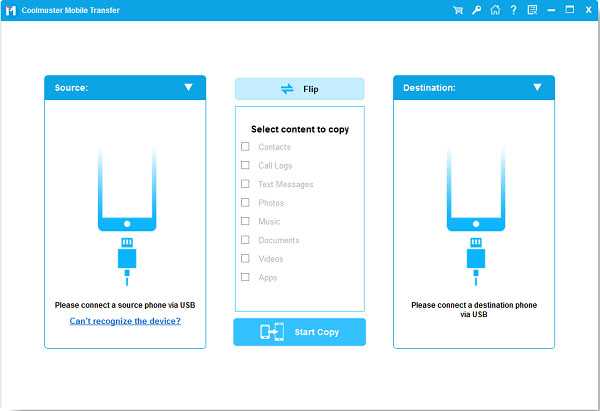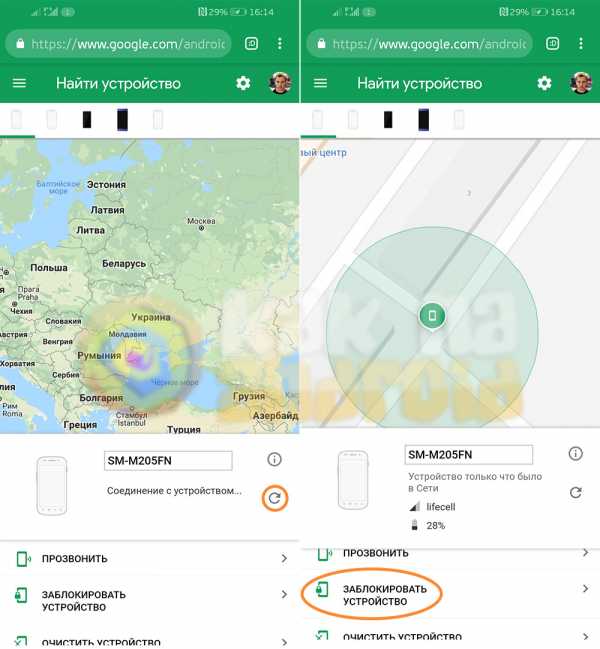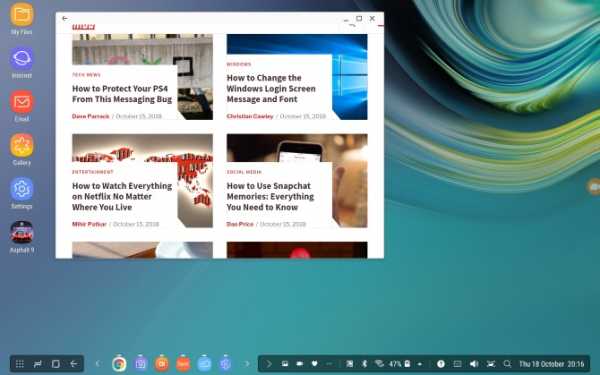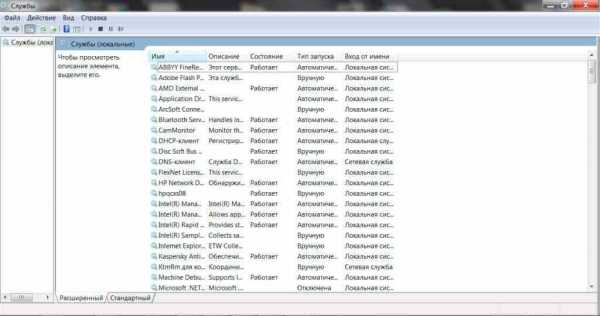Старый телефон самсунг как включить
Простой режим для старшего поколения на смартфоне Samsung
Люди старшего поколения необоснованно побаиваются современных смартфонов, предпочитая привычные кнопочные «звонилки». Их пугает изобилие цветных иконок на экране смартфона и отсутствие традиционных кнопок на этом «подозрительно хрупком» стеклянном устройстве.
И напрасно!
Современные смартфоны, располагая широкими возможностями, могут адаптироваться и для людей, которые раньше не пользовались компьютерной техникой. Для этого смартфон нужно перевести из «Стандартного режима» в «Простой режим». И тогда он из «компьютерного монстра», насыщенного яркими значками приложений с непонятными функциями, превратится в спокойный и ласковый телефон, у которого такие удобные, большие «экранные кнопки», громкий внятный звук и понятные функции: позвонить, сфотографировать, посмотреть снимки, и отправить СМС.
Данный режим разработан для людей в возрасте. Всё окажется проще, чем Вы думаете. Имея при себе смартфон, Вы всегда сможете рассмотреть любой мелкий текст с помощью электронной «Лупы». Пользуйтесь на здоровье!
А как переключить смартфон в «простой режим» для людей, которые раньше не сталкивались с компьютерными девайсами и айфонами?
Далее мы опишем порядок переключения смартфона в «Простой режим» на примере смартфона Samsung Galaxy A50 под ОС Android 9 Pie.
Инструкция по переключению смартфона SAMSUNG в Простой режим.
1. На экране приложений запускаем Настройки телефона.
Скрин №1 — нажать на значок «Настройки».2. В Настройках телефона открываем раздел «Дисплей».
Скрин №2 — входим в раздел «Дисплей».3. В разделе «Дисплей» нажимаем на пункт «Простой режим».
Скрин №3 — нажать на пункт «Простой режим».4. На странице «Простой режим» отмечаем позицию «Простой режим» внизу экрана и нажимаем на кнопку «Применить».
 Скрин №4 — отметить позицию «Простой режим». Скрин №5 — нажать на кнопку «Применить».
Скрин №4 — отметить позицию «Простой режим». Скрин №5 — нажать на кнопку «Применить».Всё, «Простой режим» включен.
После этого интерфейс экрана изменится, и на Главном экране останутся 6 иконок: «Телефон», «СМС-сообщения», «Камера», «Интернет», «Галерея» и новый значок «пуговица» — «Меню Приложений». Шрифты и размеры всех значков стали крупнее, так же как и виджет «Время» и «Погода». При этом звук с динамика также усилился.
«Простой режим» не ограничивает создание ни новых экранов, ни папок, и позволяет запускать любые, ранее установленные приложения.
Из всего многообразия ранее созданных экранов останется только два: Главный и Рабочий. На Рабочем экране 6 значков приложений, из них 3 стандартных: «Телефон», «СМС-сообщения», «Меню Приложений», и 3 новых: «Play Маркет», «Лупа» и «Настройки».
Скрин №7 – вид Рабочего экрана в «Простом режиме».Приложение «Контакты» с телефонными номерами, находится под значком «Телефон», что очень удобно при звонке, и он тоже имеет крупный шрифт.
Скрин №8 – вид приложения «Контакты» в «Простом режиме».На Рабочем экране появился новый значок приложения «Лупа». Как оказалось эта очень полезная и востребованная функция для людей с пониженным зрением: она позволяет через Камеру смартфона рассматривать мелкие детали под большим увеличением на экране смартфона, например, читать объявления в газете, которые почему-то всегда набирают самым мелким шрифтом. Эту электронную «Лупу» нужно всегда иметь при себе при походе в магазин, чтобы рассмотреть дату выпуска и состав продукта на этикетке.
Приложение имеет удобные настройки: масштаб увеличения, переключение цветовой палитры, включение фонарика подсветки, съёмка фотографий. Очень удобное приложение!
А как выключить «Простой режим» и вернуться в «Стандартный режим» экрана на смартфоне SAMSUNG?
Последовательность переключения экрана смартфона в привычный «Стандартный режим» точно такая же, как и порядок включения «Простого режима». Единственное отличие: в разделе «Простой режим» нужно в начале отметить «Стандартный режим», а после нажать на кнопку «Применить».
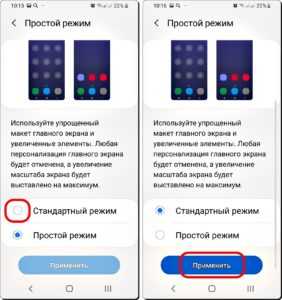 Скрин №10 – в разделе «Простой режим» отметить «Стандартный режим». Скрин №11 — нажать на кнопку «Применить».
Скрин №10 – в разделе «Простой режим» отметить «Стандартный режим». Скрин №11 — нажать на кнопку «Применить».Статья, связанная с данной темой:
— Как для комфортного чтения настроить экран смартфона Samsung?
6 вещей, которые нужно знать, чтобы исправить телефон Samsung, который не включается
Samsung производит одни из лучших телефонов, поэтому у него огромное количество поклонников по всему миру. Эти телефоны надежны и обладают множеством функций. Но даже пользователи телефонов Samsung могут столкнуться с проблемами. Это может расстраивать вас, потому что вы платите за прочный и надежный телефон и вам приходится сталкиваться с различными проблемами.
Многие пользователи жаловались на общую проблему, с которой они сталкиваются - их телефон Samsung не включается, как бы они ни старались.Большинство из них пробовали различные способы решить эту проблему, но ни один из них не помог. Проблема может быть любой, от временной проблемы с программным обеспечением до необычной проблемы с оборудованием.
См. Письмо от одного из наших читателей -
Я купил телефон Samsung Galaxy несколько месяцев назад. Он работал нормально, пока не начал давать некоторые проблемы. Теперь мой телефон Samsung не включается. Я очень расстроен и не могу выполнять свою работу без телефона. Пожалуйста, помогите мне!
Мы получаем много запросов, касающихся проблем с телефонами Samsung.Это не редкость среди пользователей Samsung, поэтому в этой статье вы найдете причины, по которым ваш телефон Samsung не включается, и лучшие способы исправить эту ошибку.
причин, по которым телефон Samsung Galaxy не включается
Вы используете кнопку питания, как обычно, для включения, но телефон все равно не запускается. Вы пытаетесь всеми возможными способами включить телефон, но этого не происходит. Теперь вам интересно, в чем может быть проблема с вашим телефоном.
Эта проблема препятствует доступу к телефону и делает вас беспомощным.Во-первых, вам нужно знать причины, чтобы в дальнейшем избежать ошибок, которые вы делаете при использовании телефона.
-
Эту проблему могут вызвать прерывания во время обновления прошивки на вашем телефоне. Если ваш телефон Samsung Galaxy перестает работать и не включается после обновления телефона, проблема заключается в обновлении.
-
А батарею на устройстве проверяли? Если аккумулятор полностью разрядился, то он не включится. Обязательно регулярно заряжайте свой телефон.
-
Даже сбой приложения может помешать включению телефона.
-
Также может быть проблема с оборудованием, если вы недавно уронили свой телефон Samsung. Экран телефона может быть поврежден.
-
Экран может перестать реагировать даже на влагу и брызги воды.
Причина этой проблемы может быть любой. Но не волнуйтесь, потому что мы предложим вам 6 лучших решений для решения этой проблемы.
| Уровень успеха | Когда выбирать | Сложность эксплуатации | Требуемое время | |
|---|---|---|---|---|
| Высокая | Encounter все проблемы с программным обеспечением | Легко | Короткая | |
| Аппаратный сброс в режиме восстановления | Среднее | Encounter некоторые проблемы с программным обеспечением | Немного сложный | Немного длиннее |
| Загрузите Samsung в безопасном режиме | Среднее | Encounter некоторые проблемы с программным обеспечением | Немного сложный | Немного длиннее |
| Очистить раздел кеша | Среднее | Encounter некоторые проблемы с программным обеспечением | Комплекс | Длинный |
| Принудительный перезапуск | Низкая | Встреча несколько программных проблем | Легко | Короткая |
| Зарядка устройства Samsung | Низкая | Encounter батарея проблема | Легко | Короткая |
Теперь мы представим все вышеперечисленные методы в зависимости от степени успешности каждого решения по репарации.
1. Исправить телефон Samsung, который не включается с помощью программного обеспечения All-in-One
В последнее время выпускается все больше и больше инструментов для восстановления системы Android, и мы тестировали один под названием iMyFone Fixppo для Android внутри компании. Честно говоря, работает хорошо, и ожидать будет гораздо больше.
-
Он может исправить все проблемы с системой Android.
-
Его легко понять и использовать, поэтому вам не нужно много знать о технологиях.
-
Все телефоны и планшеты Samsung хорошо поддерживаются.
-
Он работает с самым высоким уровнем ремонта в этой области.
-
Это надежное программное обеспечение, которому доверяют многие известные веб-сайты.
Шаг 1: После установки Fixppo для Android на свой компьютер вы можете перейти на домашнюю страницу и нажать кнопку «Пуск». На этом этапе вам будут даны инструкции, и вы должны ввести все запрошенные данные. Как только вы это сделаете, нажмите «Загрузить прошивку».Вы должны убедиться, что вы загрузили правильное исправление, иначе вы можете вызвать проблемы с вашим устройством. Если вы на 100% уверены, что все правильно, нажмите «Старт».
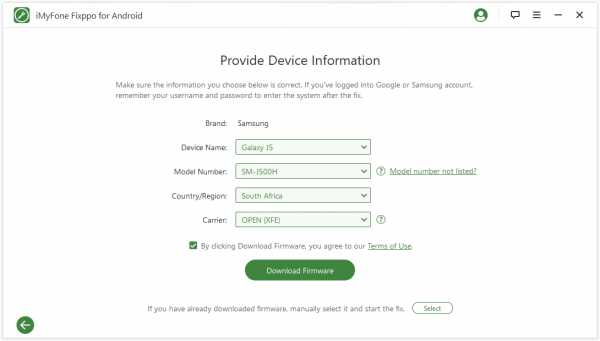
Шаг 2: Для успешного исправления устройство должно быть в режиме загрузки и подключено к вашему ПК. Если включен режим загрузки, исправление запустится автоматически; в противном случае вам необходимо выполнить действия на экране.
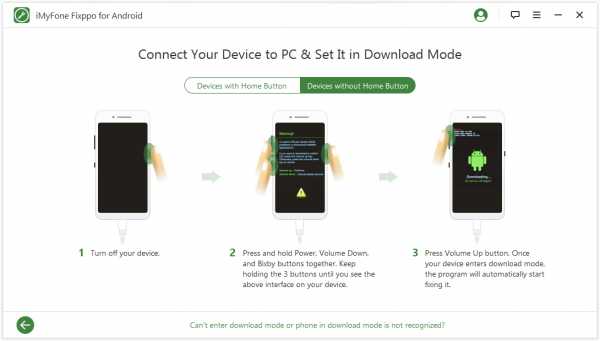
Шаг 3: Как только ремонт будет завершен, устройство автоматически перезагрузится.
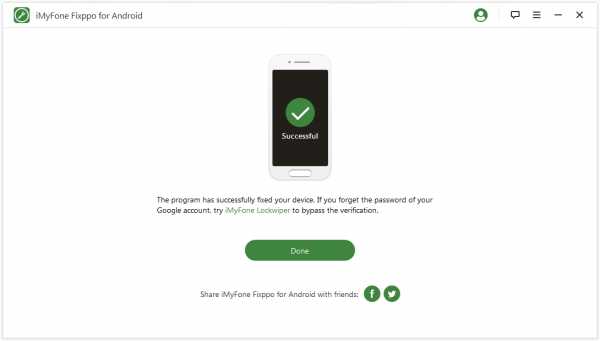
2. Полный сброс телефона Samsung в режиме восстановления
Если вы хотите выполнить полную перезагрузку устройства, обратите внимание, что этот метод полностью сотрет все содержимое на вашем Android.
Шаг 1: Перейдите на экран восстановления и выберите Factory Reset. Для завершения процесса потребуется время.
Шаг 2: По завершении процесса телефон автоматически перезагрузится.
Шаг 3: Теперь настройте телефон Samsung с нуля.
3. Загрузите устройство Samsung в безопасном режиме
Теперь вы можете попробовать загрузить устройство в безопасном режиме, чтобы проверить, нет ли проблем со встроенными приложениями или программным обеспечением.
Шаг 1: Удерживайте кнопку питания, пока не увидите логотип Samsung.
Шаг 2: Теперь оставьте кнопку питания, нажмите и удерживайте кнопку уменьшения громкости. Ваше устройство перезагрузится само.
Шаг 3: После включения телефона внизу будет отображаться «Безопасный режим».Удалите любые сторонние приложения, если вы обнаружите их несовместимые.
4. Очистите раздел кеша на телефоне Galaxy
Когда вы пользуетесь телефоном, он заполняется большим количеством нежелательных данных кэша. Многие проблемы можно исправить после очистки данных кеша. Это также обеспечивает бесперебойную работу вашего устройства в долгосрочной перспективе.
Шаг 1: Нажмите и удерживайте кнопку питания, кнопку «Домой» и кнопку увеличения громкости одновременно в течение нескольких секунд. Когда вы увидите логотип Samsung на своем устройстве, оставьте только кнопку питания.
Шаг 2: На экране восстановления можно увидеть несколько вариантов. Используйте клавишу уменьшения громкости и дойдите до «Wipe Cache Partition». Теперь используйте кнопку питания, чтобы выбрать его. Процесс завершится через несколько минут. Затем выберите «Перезагрузить систему сейчас». Проверьте, включается ли ваш телефон.
5. Принудительно перезапустите телефоны Samsung Galaxy
Есть вероятность, что проблема будет решена после перезагрузки телефона. Это самый простой и безопасный способ, так как вы не потеряете данные со своего телефона, но этот метод может решить только несколько проблем.Выполните следующие действия, чтобы перезагрузить телефон Samsung Galaxy. Так что удерживайте одновременно клавишу уменьшения громкости и кнопку включения в течение 10-20 секунд.
6. Зарядите устройство Samsung
Когда аккумулятор телефона полностью разряжен, он не включается. Многие из нас запускают тяжелые приложения и виджеты на своих телефонах. Помимо обычных обновлений приложений и системы, в фоновом режиме выполняются также операции.
Многие пользователи не осознают этого и сразу же ищут в Интернете - что делать, если ваш телефон Samsung не включается?
Итак, зарядите телефон, а затем проверьте, можете ли вы включить свой телефон.Подключите телефон к оригинальному зарядному устройству, поставляемому с телефоном, и включите зарядное устройство в розетку. Оставьте телефон и дайте ему зарядиться в течение нескольких минут. Затем проверьте, включается ли ваш телефон.
Заключение
Если ваш телефон Samsung не включается, внимательно просмотрите все методы и попробуйте их для решения этой проблемы. Не стесняйтесь оставлять свои комментарии ниже и задавать вопросы экспертам.
.Перенести все со старого телефона Samsung на Samsung S8 / S8 Edge - Dr.Fone
Часть 1. Передача данных на Samsung S8 / S20 через Samsung Smart Switch
Smart Switch - один из самых простых способов перенести контакты Samsung на Samsung Galaxy S8. Вы также можете использовать программное обеспечение для передачи других типов данных. Есть разные способы использования Smart Switch. Вы можете использовать его приложение для Android и передавать контент с одного телефона на другой по беспроводной сети или при подключении к USB-кабелю.У него также есть специальное программное обеспечение для Windows и Mac, которое можно загрузить с его специального веб-сайта прямо здесь.
В идеале Smart Switch был разработан Samsung, чтобы упростить пользователям переход со старого телефона на недавно купленные устройства Samsung. Если вы хотите перенести старый Samsung на Galaxy S8 / S20, вы можете легко использовать его приложение для Android и сделать то же самое за меньшее время. Для этого вам необходимо выполнить следующие действия.
1.Загрузите приложение на оба устройства со страницы Play Store прямо здесь. Запустите приложение на первом устройстве и выберите режим передачи. Вы можете передавать данные с Samsung на Galaxy S8 по беспроводной сети или через USB-разъем.
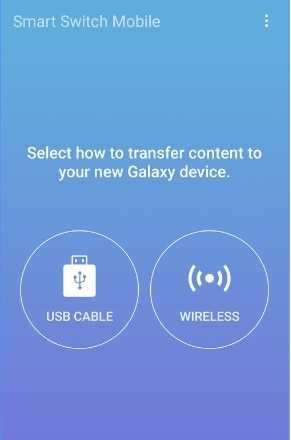
2. Выберите тип имеющегося у вас исходного устройства. В данном случае это будет телефон Samsung (Android).
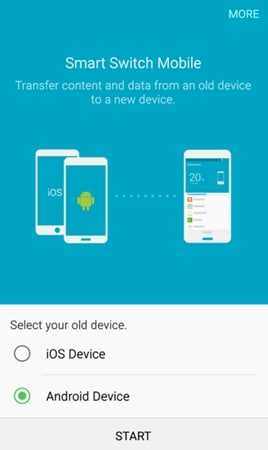
3. Кроме того, выберите также принимающее устройство, которое также может быть устройством Samsung.Когда вы закончите, соедините оба устройства вместе.

4. Сопоставьте ПИН-коды обоих устройств, чтобы установить безопасное соединение перед началом процесса передачи.
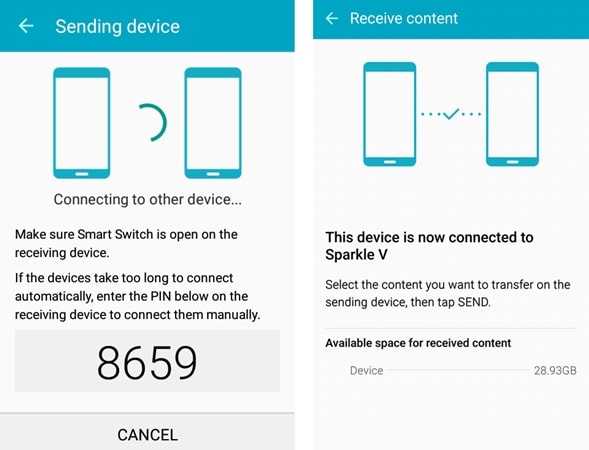
5. Теперь вы можете просто выбрать тип данных, которые хотите передать. В идеале вы можете перенести контакты Samsung в Samsung Galaxy S8, или вы можете также перенести все остальное. Это зависит от ваших требований.
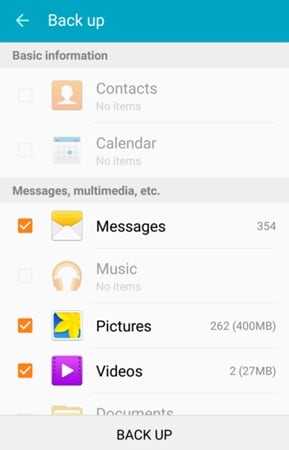
6. Убедившись, что вы выбрали необходимые данные, нажмите кнопку Готово. Это автоматически запустит процесс передачи.
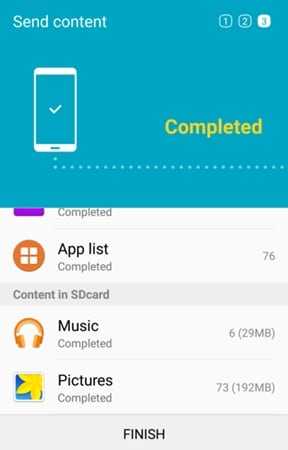
7. Все, что вам нужно сделать, это немного подождать, пока ваш новый S8 не начнет получать данные со старого телефона Samsung.
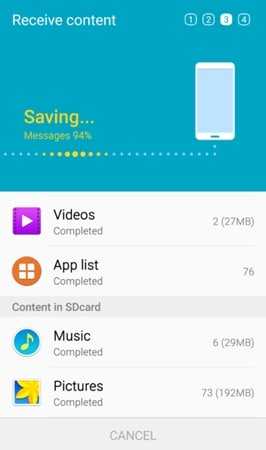
8. Приложение сообщит вам, как только процесс перевода будет успешно завершен.Теперь вы можете отключить устройство и использовать его в соответствии с вашими потребностями.
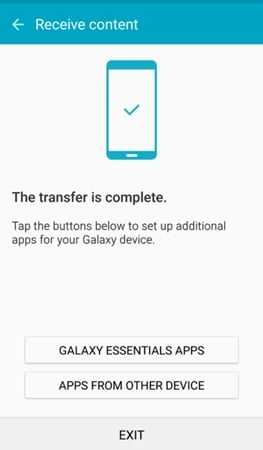
Ваш телефон или планшет Android не включается? 6 способов исправить
Худший кошмар каждого владельца смартфона - попытаться запустить ваш телефон и обнаружить, что ничего не происходит. Ваш телефон не включается. Черный экран без признаков жизни - катастрофа.
По каким причинам ваш телефон или планшет Android может не включаться? Давайте посмотрим на некоторые причины и решения.
1. Проблемы с зарядкой

Как это часто бывает, наиболее очевидная причина обычно является правильной.
Если вы ранее не замечали никаких признаков неисправности телефона, проблема может быть проста, например, из-за нехватки заряда батареи. Чаще всего это связано с проблемами зарядки.
Проверьте свои соединения
Во-первых, проверьте очевидные моменты.Вы точно не забыли зарядить свой телефон? Зарядное устройство частично выпало из розетки? А розетка включена?
Грязь и пыль
Затем убедитесь, что пыль, грязь или другой мусор не забивают ни порт USB на зарядном кабеле, ни порт зарядки телефона.
Помните, соединения хрупкие.Лучший способ удалить грязь с портов - использовать баллончик со сжатым воздухом.
Устранение неполадок кабеля
Зарядные USB-кабелиизвестны тем, что выходят из строя по прихоти.Вы можете проверить целостность кабеля, подключив его к другому устройству и проверив, работает ли он. Если этого не произойдет, вы можете купить USB-кабель AmazonBasics.
Мы рассмотрели некоторые из лучших зарядных кабелей для Android, если вы хотите изучить другие варианты.
2. Выполните цикл включения питания
Мы все сталкивались с зависанием телефона.Экран не отвечает, ни одна из кнопок не работает. Но знаете ли вы, что телефон также может зависнуть в выключенном состоянии?
Если ваш телефон Android не включается, одно из решений - выполнить цикл питания.Для устройств со съемным аккумулятором это так же просто, как вынуть аккумулятор, подождать несколько секунд и снова вставить.
Если у вас нет съемного аккумулятора, нажмите и удерживайте кнопку питания устройства в течение нескольких секунд.В зависимости от производителя, вам может потребоваться удерживать его от 10 до 30 секунд.
3. Проверьте аккумулятор
Если вы уверены, что ваше зарядное оборудование работает, а цикл питания не решил ваши проблемы, пора обратить ваше внимание на аккумулятор вашего телефона.
Качество большинства аккумуляторов телефонов и планшетов начинает быстро ухудшаться после нескольких лет использования. В конце концов они полностью умрут. Другие виды повреждений также могут непоправимо повлиять на аккумулятор. Жидкости, падения на твердые поверхности и экстремальные температуры могут вывести аккумулятор из строя.
Убедитесь, что батарея получает питание
Подключив телефон или планшет к зарядному устройству, подождите одну минуту, чтобы увидеть, появится ли значок аккумулятора на экране.
Если это так, с вашей батареей все в порядке, и вы можете переходить к следующим шагам. Кроме того, вы можете увидеть небольшой мигающий красный (или другой цвет) свет.Если вы это сделаете, это означает, что у вашей батареи недостаточно энергии для включения или отображения какого-либо контента на экране. Дайте ему зарядиться в течение 30 минут, затем повторите попытку.
Не видите значок батареи или световой индикатор? Это может означать, что ваша батарея разряжена и нуждается в замене.
Если в вашем телефоне съемный аккумулятор, вы можете купить новый на Amazon по приличной цене. Для телефонов без съемных батарей вам нужно либо попытаться разобрать телефон и заменить батарею самостоятельно, либо отнести его в специализированный магазин.
Имейте в виду, что если вы попытаетесь заменить аккумулятор самостоятельно, вы можете аннулировать гарантию на устройство. Если вы хотите проверить состояние аккумулятора Android, следуйте нашему руководству.
4.Проверьте экран
Конечно, ваш телефон может быть включен без вашего ведома. Разбитый экран может создать впечатление отсутствия питания.
К счастью, легко узнать, виноват ли ваш экран.Удерживайте кнопку Power в течение 30 секунд, чтобы убедиться, что ваш телефон определенно включается, затем подождите не менее двух минут, чтобы завершить процесс загрузки.
Теперь просто позвоните себе с другого телефона.Если телефон звонит - виноват ваш экран. Если этого не произойдет, вам нужно продолжать.
Помните, вы можете заменить экран самостоятельно, но опять же, вы аннулируете гарантию.
5.Используйте свой компьютер для устранения неполадок
Если вы по-прежнему не можете загрузить устройство, попробуйте принудительно включить его с помощью компьютера. Google предлагает несколько запутанных шагов, которые вы можете выполнить. Мы упростили их ниже:
- Подключите телефон к компьютеру с помощью кабеля USB.
- Дайте ему зарядиться в течение 15 минут.
- Отсоедините кабель от устройства (не от компьютера).
- Снова подсоедините кабель в течение 10 секунд после его отсоединения.
- Зарядите устройство еще 30 минут.
- Нажмите и удерживайте кнопку Power в течение пяти секунд.
- Нажмите Перезагрузите на экране.
- Если вы не видите Перезагрузите , удерживайте кнопку питания еще 30 секунд.
6. Сбросьте настройки Android-устройства
Возможно, ваше устройство включится, но не сможет пройти процесс загрузки на главный экран.Возможно, виновато поврежденное обновление или нестандартное ПЗУ. В этом случае вы можете попробовать перезагрузить устройство.
Предупреждение: Сброс настроек телефона или планшета сотрет с него всю информацию. Убедитесь, что вы регулярно делаете резервные копии важных данных Android.
Чтобы сбросить настройки телефона Android с помощью режима восстановления, выполните следующие действия:
- Нажмите и удерживайте кнопку Power и уменьшения громкости в течение нескольких секунд, пока не увидите логотип Android на экране.(Эта комбинация клавиш различается у некоторых производителей.)
- Используйте клавиши увеличения громкости, и уменьшения громкости, , чтобы перейти к Recovery Mode .
- Нажмите кнопку Power .
- Используйте клавиши Volume для выбора Wipe Data / Factory Reset и нажмите кнопку Power .
- Наконец, выберите Yes --- Erase all Data и нажмите кнопку Power .
Процесс сброса займет несколько минут.
Возможно, ваше устройство Android сломалось
Если здесь ничего не помогло, возможно, пришло время осознать реальность того, что вам нужен новый телефон.
К счастью, мы вас прикрыли. Ознакомьтесь с самыми мощными телефонами Android для технических ботаников за некоторыми идеями. Что бы вы ни покупали, убедитесь, что в вашем новом телефоне есть основные функции Android.
Надеемся, вам понравятся товары, которые мы рекомендуем! MakeUseOf имеет партнерские отношения, поэтому мы получаем часть дохода от вашей покупки.Это не повлияет на цену, которую вы платите, и поможет нам предложить лучшие рекомендации по продуктам.
Геймеры могут потратить на модернизацию оборудования и роскошные аксессуары для авиасимулятора больше, чем на 747.
 Об авторе
Об авторе Дэн присоединился к MakeUseOf в 2014 году и был директором по партнерским отношениям с июля 2020 года. Обращайтесь к нему с вопросами о спонсируемом контенте, партнерских соглашениях, рекламных акциях и любых других формах партнерства.Вы также можете увидеть его каждый год бродящим по выставочной площадке CES в Лас-Вегасе, поздоровайтесь, если собираетесь. До своей писательской карьеры он был финансовым консультантом.
Подробнее о Дэне ПрайсеПодпишитесь на нашу рассылку новостей
Подпишитесь на нашу рассылку, чтобы получать технические советы, обзоры, бесплатные электронные книги и эксклюзивные предложения!
Еще один шаг…!
Подтвердите свой адрес электронной почты в только что отправленном вам электронном письме.
.Решено: Galaxy S10 - Как отключить звук затвора камеры?
Используйте подпрограммы Bixby.
Состояние : приложение, камера
Действие : не беспокоить (важно: не использовать громкость, потому что при выключении камеры издается звук)
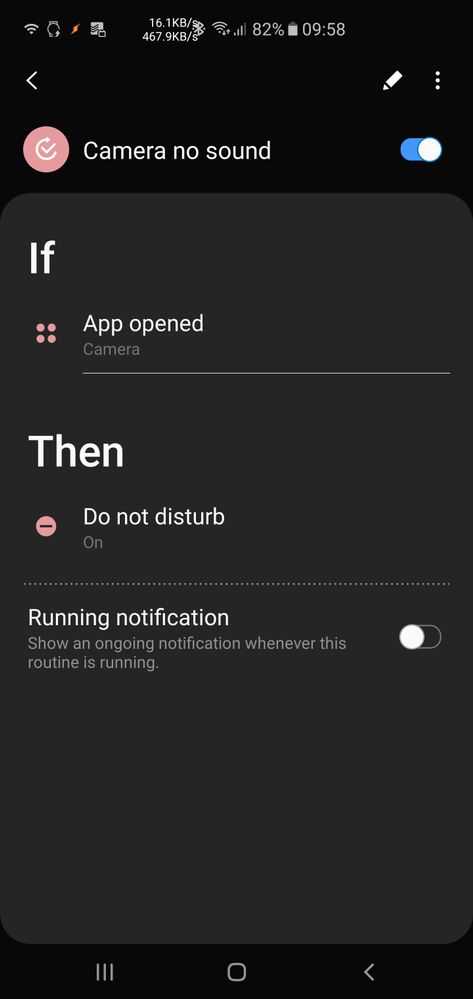
SAMSUNG Galaxy Note 10+ Черный и Galaxy Fold Silver | Galaxy Buds +
당신 이 할 수 없는 일 을
Посмотреть решение в исходном сообщении
.